ការពិនិត្យឡើងវិញរបស់អ្នកជំនាញ PDF៖ ឧបករណ៍ PDF ល្អបំផុតរបស់ Mac

ដោយសារ PDF ត្រូវបានផលិតដោយ Adobe វាមានសារៈសំខាន់ដូច Word ដែលផលិតដោយ Microsoft ។ ប្រសិនបើអ្នកជាអ្នកប្រើប្រាស់ Mac អ្នកនឹងឃើញថាអ្នកអាចអានឯកសារ PDF ណាមួយនៅលើ Mac ដោយមិនចាំបាច់ដំឡើង Adobe Reader ។ ទោះយ៉ាងណាក៏ដោយ ប្រសិនបើអ្នកចង់បំប្លែង និងកែសម្រួលឯកសារ PDF អ្នកត្រូវបានគេសន្មត់ថាសាកល្បងឧបករណ៍បំលែង PDF និង PDF Editor មួយចំនួន។
អ្នកជំនាញ PDF ។ដែលត្រូវបានរចនាឡើងដោយ Readdle គឺជាកម្មវិធីដ៏មានអានុភាព និងមានប្រសិទ្ធភាពក្នុងការកែសម្រួលឯកសារ PDF និងបំលែង PDF នៅលើ Mac ។ វាអាចប្រើបានជាមួយ iPhone និង iPad ផងដែរ។ មិនថាការអាន PDF ឬដំណោះស្រាយ PDF ផ្សេងទៀតទេ អ្នកជំនាញ PDF គឺជាជម្រើសដ៏ល្អបំផុត ដូច្នេះអ្នកអាចធ្វើអ្វីដែលអ្នកចង់បានជា PDF ពេលកំពុងអាន។ ស្តាប់ទៅអស្ចារ្យ?
សាកល្បងវាដោយឥតគិតថ្លៃ។
- កំណត់ចំណាំ PDF
- កែសម្រួលឯកសារ PDF
- បំលែង PDF ទៅជាឯកសារផ្សេងទៀត។
- eSign PDF
- អាន PDF
កំណត់ចំណាំ PDF
នៅពេលអ្នកកំពុងអានឯកសារ PDF វាអាចជាការណែនាំ សៀវភៅសិក្សា កិច្ចសន្យាជាដើម។ អ្នកប្រហែលជាចង់ធ្វើចំណារពន្យល់ខ្លះ ឬធ្វើសញ្ញាសម្គាល់ជា PDF ដូចជាការអានសៀវភៅ។ អ្នកជំនាញ PDF ផ្ដល់នូវវិធីផ្សេងៗក្នុងការកត់ចំណាំឯកសារ PDF របស់អ្នក។
1. គូរ ឬគូររូបអ្វីដែលអ្នកចង់បាន ដូចជាផែនទី UX ផែនការ 3D សម្រាប់ការសាងសង់ និងក្រាហ្វហិរញ្ញវត្ថុ។
2. បន្ថែមអត្ថបទណាមួយនៅកន្លែងណាមួយក្នុងឯកសារ PDF ជាពិសេសធ្វើកំណត់ចំណាំក្នុងការយោង និងបន្ថែមចំណេះដឹងបរិបទ។
3. បន្ថែមរាងដូចជា ព្រួញ រង្វង់ និងចតុកោណកែង ដើម្បីបង្កើតដ្យាក្រាម និងគ្រោងការណ៍។
4. កាត់ និងចម្លងអត្ថបទណាមួយនៅក្នុងឯកសារ ថែមទាំងរក្សាទុកទៅឯកសារ PDF ថ្មី។
5. គាំទ្រដើម្បីចំណាំឯកសារ PDF ដោយប្រើ Touch Bar នៅលើ Mac ។
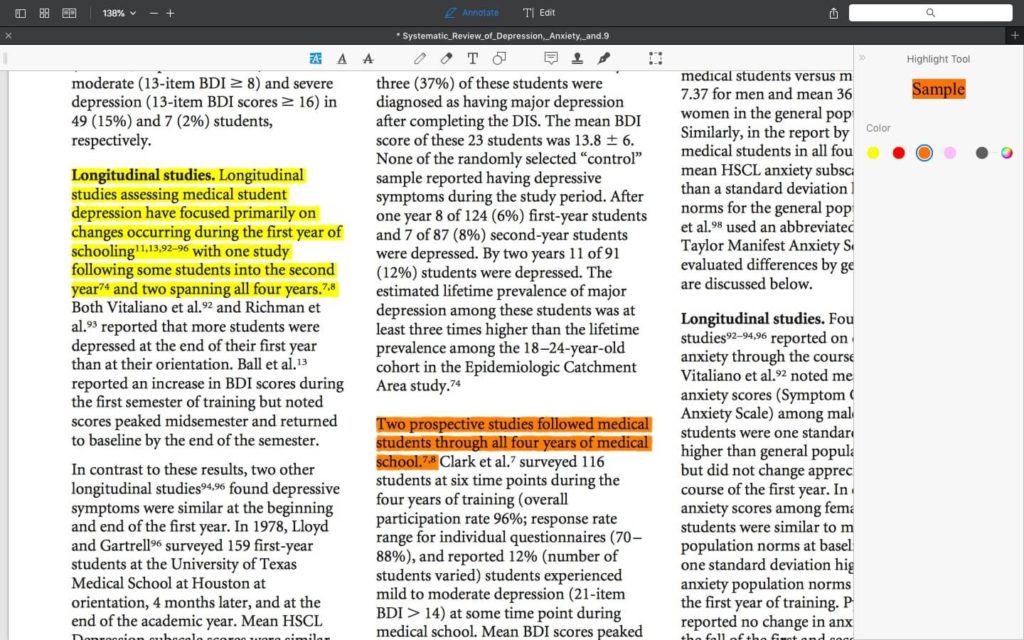
កែសម្រួលឯកសារ PDF
ជាធម្មតា អ្នកប្រហែលជាចង់កែសម្រួលឯកសារ PDF នៅពេលអាន។ PDF Expert គឺជាកម្មវិធីនិពន្ធ PDF ដ៏មានអានុភាពជាមួយនឹងបទពិសោធន៍កែសម្រួលប្រកបដោយវិជ្ជាជីវៈ។ មិនថាការលុបអត្ថបទ ការជំនួសរូបភាព និងការបន្ថែមតំណភ្ជាប់នោះទេ PDF Expert គឺល្អសម្រាប់ពួកគេទាំងអស់នៅលើ Mac ។
កែសម្រួលអត្ថបទ៖ អ្នកជំនាញ PDF ផ្តល់នូវបទពិសោធន៍ដ៏ល្អបំផុតសម្រាប់ការកែសម្រួល PDF ។ ចំណុចប្រទាក់របស់វាមើលទៅមានលក្ខណៈវិជ្ជាជីវៈ និងសមរម្យសម្រាប់ការកែសម្រួល។ វានឹងរកឃើញពុម្ពអក្សរ ទំហំ និងភាពស្រអាប់នៃអត្ថបទដើមដោយស្វ័យប្រវត្តិ ដូច្នេះអ្នកអាចបន្ថែម និងផ្លាស់ប្តូរអត្ថបទដោយមិនបន្សល់ទុកដានឡើយ។
កែសម្រួលរូបភាព៖ បន្ថែម ជំនួស និងប្ដូរទំហំរូបភាពក្នុងឯកសារ PDF មិនថាឡូហ្គោ ក្រាហ្វ និងអ្វីៗផ្សេងទៀត។
បន្ថែមតំណ។៖ អ្នកអាចបន្ថែមតំណភ្ជាប់ទៅរូបភាព ឬផ្នែកណាមួយនៃអត្ថបទបានយ៉ាងងាយស្រួល។
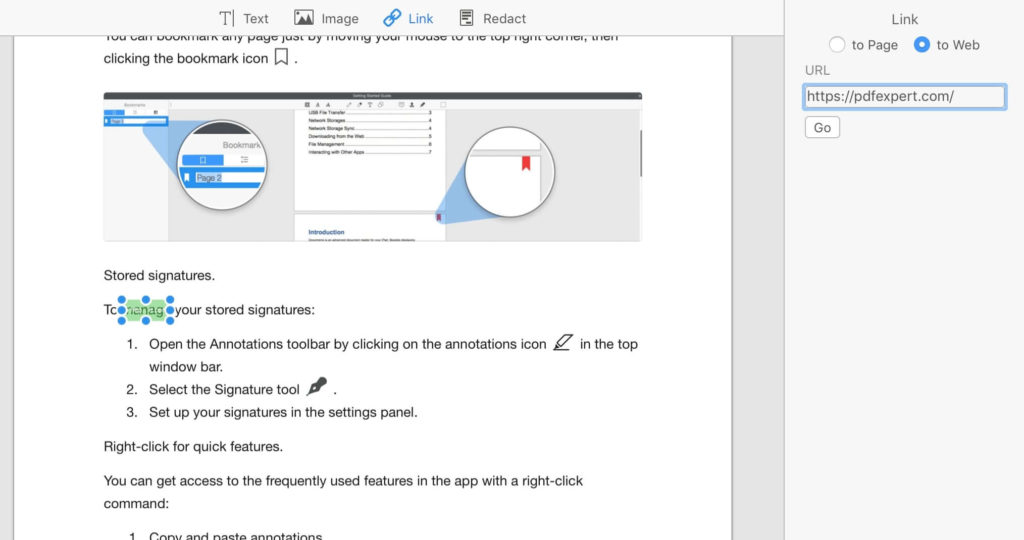
កែប្រែខ្លឹមសាររសើបឡើងវិញ៖ អ្នកជំនាញ PDF អាចសម្អាតអត្ថបទរសើបជាអចិន្ត្រៃយ៍ និងលុប ឬលាក់ទិន្នន័យនៅក្នុង PDF ។ វាមានប្រយោជន៍ណាស់ក្នុងការកែសម្រួលឯកសាររសើប។
កាត់បន្ថយទំហំឯកសារ៖ បង្រួម PDF របស់អ្នកទៅជាឯកសារបង្រួម ដើម្បីរក្សាទុកទំហំផ្ទុករបស់អ្នក ហើយអ្នកអាចចែករំលែកវាបានយ៉ាងងាយស្រួល។
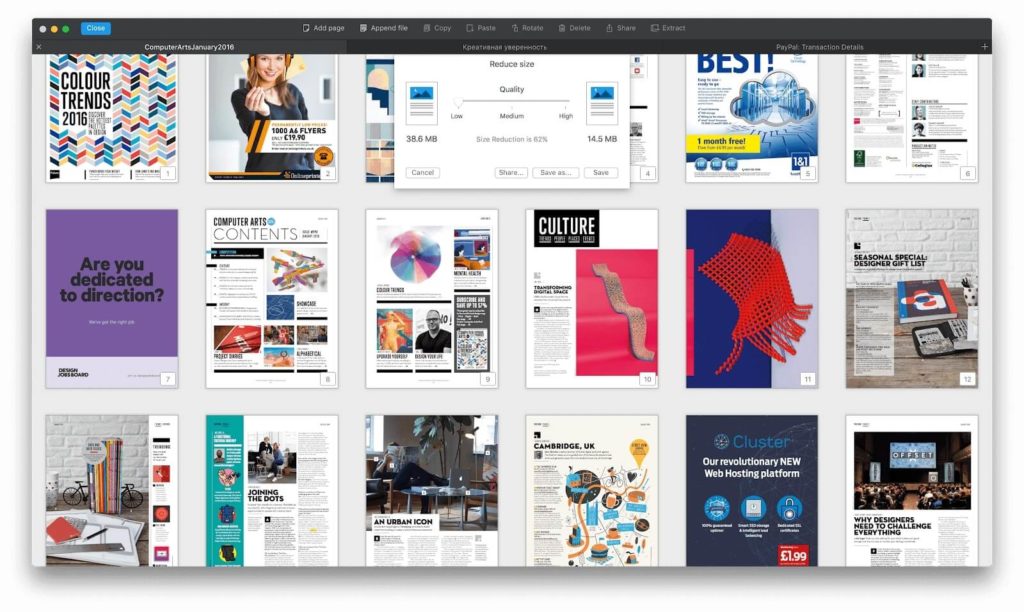
កែសម្រួលគ្រោង៖ បង្កើតគ្រោង ដើម្បីងាយស្រួលរុករកតាមឯកសារទាំងមូល។
លេខទំព័រ៖ ដាក់ស្លាកទំព័រនីមួយៗនៃឯកសារ PDF របស់អ្នកជាមួយនឹងលេខទំព័រដែលបានប្ដូរតាមបំណងពេញលេញ ត្រាបោះត្រា ឬអត្ថបទសាមញ្ញ។
ការការពារពាក្យសម្ងាត់៖ អ៊ិនគ្រីបឯកសារ PDF សម្ងាត់របស់អ្នកជាមួយនឹងពាក្យសម្ងាត់សុវត្ថិភាព ដូច្នេះគ្មាននរណាម្នាក់អាចអានពួកវាដោយគ្មានពាក្យសម្ងាត់របស់អ្នក។
បញ្ចូល PDFs៖ ផ្សំឯកសារ PDF ឬទំព័រពីឯកសារ PDF ផ្សេងគ្នាទៅជា PDF មួយ។
ស្រង់ទំព័រពី PDF៖ ងាយស្រួលទាញយកទំព័រដែលបានជ្រើសរើសចេញពី PDF របស់អ្នក។
បង្វិលទំព័រជា PDF៖ សាប់ទំព័រនៃឯកសារ PDF របស់អ្នកតាមវិធីដែលអ្នកចង់បាន។
លុបទំព័រជា PDF៖ លុបទំព័រដែលបានជ្រើសរើសដែលអ្នកមិនត្រូវការគ្រាន់តែចុចពីរដងប៉ុណ្ណោះ។
ចុះហត្ថលេខាជា PDF
ជាប្រពៃណី នៅពេលដែលអ្នកត្រូវការចុះហត្ថលេខាលើកិច្ចសន្យា ឬឯកសារសម្រាប់អាជីវកម្ម ឬសាលារៀន អ្នកនឹងបោះពុម្ពឯកសារ ចុះហត្ថលេខាដោយប្រើប៊ិច ស្កែនវាទៅកុំព្យូទ័រ ហើយផ្ញើវាត្រឡប់ទៅអ៊ីមែលវិញ។ ឥឡូវនេះអ្នកអាចបំពេញហត្ថលេខាយ៉ាងងាយស្រួលជាមួយ PDF Expert ជំនួសឱ្យវិធីប្រពៃណី។
ដំបូង អ្នកត្រូវវាយឈ្មោះអ្នកលើក្ដារចុច ហើយអ្នកជំនាញ PDF នឹងបំប្លែងវាទៅជាការសរសេរដៃដ៏ស្រស់ស្អាត។ ជាជម្រើសអ្នកអាចប្រើ trackpad របស់ MacBook របស់អ្នកដើម្បីបង្កើតហត្ថលេខាផ្ទាល់ខ្លួនរបស់អ្នក។ បន្ទាប់ពីនោះ អ្នកអាចដាក់ហត្ថលេខារបស់អ្នកនៅកន្លែងណាដែលអ្នកចង់បាន។ នោះពិតជាងាយស្រួលក្នុងការធ្វើហត្ថលេខា។ លើសពីនេះទៀត អ្នកអាចចុះហត្ថលេខាលើឯកសារ PDF នៅលើ iPhone និង iPad ជាមួយ PDF Expert ដោយសារតែហត្ថលេខារបស់អ្នកត្រូវបានធ្វើសមកាលកម្មរវាង iOS និង Mac ។ តើវាងាយស្រួលប៉ុណ្ណា។

បំពេញទម្រង់ PDF
នៅពេលអ្នកទទួលបានឯកសារទម្រង់ PDF ដើម្បីបំពេញព័ត៌មានរបស់អ្នក វាពិបាកក្នុងការបំពេញព័ត៌មានរបស់អ្នក។ ទោះយ៉ាងណាក៏ដោយ PDF Expert ផ្តល់នូវវិធីវិចារណញាណក្នុងការបំពេញព័ត៌មាន។ អ្នកអាចបន្ថែមអត្ថបទ និងលេខបានយ៉ាងងាយស្រួល ដោះស្រាយជាមួយប្រអប់ធីក និងសញ្ញា។ អ្នកជំនាញ PDF ជួយអ្នកបង្កើនល្បឿនការបំពេញទម្រង់របស់អ្នក និងធ្វើឱ្យការបំពេញទម្រង់កាន់តែងាយស្រួល។
បំលែង PDF ទៅជាឯកសារផ្សេងទៀត។
នៅពេលអ្នកចង់បំប្លែង PDF របស់អ្នកទៅជា Word, PPT, Excel, Images និងផ្សេងៗទៀត អ្នកគ្រាន់តែអាចបើកវានៅក្នុង PDF Expert ហើយរក្សាទុកវាជាប្រភេទឯកសារដែលអ្នកចង់បាន។ វាងាយស្រួល និងរហ័សក្នុងការសន្ទនា។
ការសាកល្បងឥតគិតថ្លៃ និងតម្លៃ
ប្រសិនបើអ្នកទើបតែប្រើ PDF Expert អ្នកអាចសាកល្បងដោយឥតគិតថ្លៃ។ បើអ្នកចង់ ប្រើកំណែពេញលេញអ្នកអាចទិញ $79.99 នៃ PDF Expert សម្រាប់ Mac ។ កញ្ចប់នេះគឺជាថ្លៃសេវាមួយដង និងគាំទ្រដល់កុំព្យូទ័រ Mac ចំនួន 3 គ្រឿង។ ប្រសិនបើអ្នកជានិស្សិត និងសាស្រ្តាចារ្យ អ្នកអាចដាក់ពាក្យស្នើសុំការបញ្ចុះតម្លៃអប់រំដើម្បីទិញវា។ ប្រសិនបើអ្នកចង់ប្រើ PDF Expert សម្រាប់ iOS វាមានតម្លៃ $9.99 សម្រាប់ iPhone និង iPad ។
ទិញឥឡូវនេះ
សន្និដ្ឋាន
ដូចបានរៀបរាប់ខាងលើ អ្នកជំនាញអានអេហ្វអឹមភី។ គឺជាកម្មវិធីកែ PDF ដែលមានល្បឿនលឿន និងវិចារណញាណសម្រាប់ Mac និង iOS ។ អ្នកអាចអាន បំប្លែង កែសម្រួល កំណត់ចំណាំ និងចុះហត្ថលេខាជា PDF ។ វាគួរតែជាកម្មវិធី PDF Editor ដ៏ល្អបំផុតនៅលើ Mac ។ អ្នកត្រូវការដៃគូដ៏មានឥទ្ធិពលនេះ ហើយអ្នកគួរតែមានមួយ។
តើវាមានប្រយោជន៍ប៉ុនណា?
ចុចលើផ្កាយដើម្បីវាយតម្លៃវា!
ការវាយតម្លៃជាមធ្យម / 5 ។ រាប់សន្លឹកឆ្នោត:




